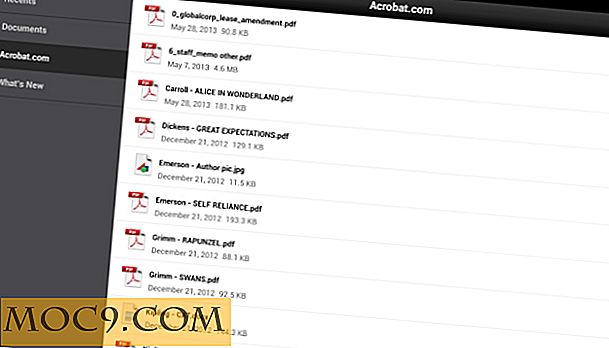Как да премахнете опцията "SkyDrive Pro" от контекстното меню на Windows 10
Ако сте инсталирали Microsoft Office 2013 с опциите по подразбиране за инсталиране, най-вероятно ще се сблъскате със ситуация, в която ще видите нова точка от контекстното меню, наречена "SkyDrive Pro", която е в сиво. Тъй като опцията е била оцветена в сиво, не можете да използвате елемента на контекстното меню. Освен това не всеки използва SkyDrive или в този случай OneDrive, за да съхранява документите си и други неща. Ако не сте потребител на SkyDrive (OneDrive) или ако не искате тази опция в контекстното меню с десен бутон, ето как можете да се отървете от него.

За да премахнете опцията "SkyDrive Pro" от контекстното меню с десен бутон, има два метода. Първата е да изтриете запис в системния регистър, а другият - да използвате актуалната корекция на Microsoft. Следвайте този, който е по-подходящ за вас.
Извадете SkyDrive Pro чрез регистъра
Забележка: За да сте сигурни, уверете се, че имате добър архив на системния регистър на Windows, преди да изтриете клавишите.
За да премахнете "SkyDrive Pro" от контекстното меню с десен бутон, всичко, което трябва да направите, е да изтриете един ключ на системния регистър. За да направите това, натиснете "Win + R", въведете regedit и натиснете бутона Enter, за да отворите регистъра на Windows.

След като редакторът на системния регистър е отворен, отидете до следния клавиш и го разгънете.
HKEY_CLASSES_ROOT \ AllFileSystemObjects \ черупка

Тук щракнете с десния бутон върху "SPFS.ContextMenu" и изберете "Delete" от списъка с опции.

Горното действие ще ви покаже прозорец за потвърждение; просто кликнете върху бутона "Да", за да продължите.

Това е всичко, което трябва да направите. Промените са мигновени. Вече няма да видите опцията "SkyDrive Pro" в контекстното меню с десен бутон.

Извадете SkyDrive Pro с помощта на Hotfix на Microsoft
Ако не искате да се забърквате с ключовете на системния регистър, можете да използвате актуалната корекция, предоставена от Microsoft. Доброто нещо за тази спешна корекция е, че тя не само премахва опцията SkyDrive Pro от контекстното меню с десен бутон, но и коригира много други неща като синхронизация със SkyDrive, съобщения за грешки при оторизация и др.
За да започнете, в зависимост от архитектурата на вашата система, изтеглете актуалната корекция от официалния сайт.
- 32-битова връзка
- 64-битова връзка

След като изтеглите, изпълнете приложението. В основния прозорец поставете отметка в квадратчето за условия и след това кликнете върху бутона "Напред".

В следващия прозорец приложението за бързо отстраняване може да ви покаже приложенията, които трябва да бъдат затворени, преди да инсталирате актуалната корекция. Изберете една от опциите и след това кликнете върху бутона "OK", за да продължите. Без значение каква опция избирате, трябва да рестартирате системата си, за да видите промените.

Горното действие ще стартира процедурата по инсталиране.

След като инсталацията бъде завършена, актуалната корекция ще ви попита дали да рестартирате системата си или не. Просто запазете цялата си работа и след това кликнете върху бутона "Да", за да рестартирате системата.

След като рестартирате системата, вече няма да виждате опцията SkyDrive Pro в контекстното меню с десен бутон.
Коментирайте по-долу споделяйки вашите мисли и преживявания за използването на горния метод, за да премахнете опцията SkyDrive Pro от контекстното меню с десен бутон.





![Как да изрежете / копирате / поставите файлове и папки в Spotlight [Mac]](http://moc9.com/img/cut-copy-paste-spotlight-search.jpg)